幻灯片放映速度如何设置 ppt演示速度如何减慢
更新时间:2023-05-20 12:41:51作者:jiang
幻灯片放映速度如何设置,幻灯片放映速度是一项非常重要的设置,对于演示效果和观众体验都有着很大的影响。有时候我们希望幻灯片的播放速度可以更慢一些,这样可以让观众更好地理解我们想要表达的内容。那么ppt演示速度如何减慢呢?其实只需要简单的设置就能达到目的。接下来我们就来详细了解一下。
ppt演示速度如何减慢
具体方法:
1.首先,在开始程序列表或直接在桌面双击ppt快捷方式。载入程序,进入编辑状态。
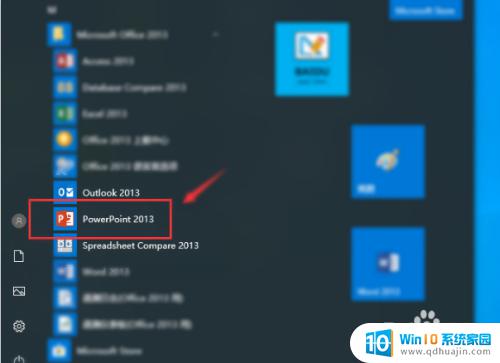
2.点击顶部的“切换”菜单按钮。
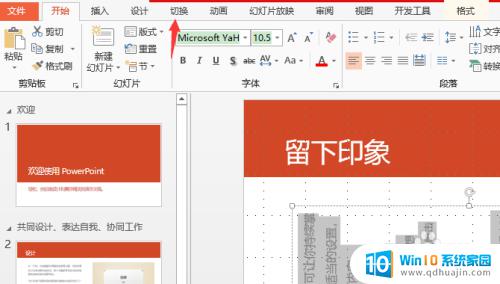
3.在自动播放的单张幻灯片时间为2秒,我们可以根据需要手动调整为更大的数字。使其播放速度变慢。
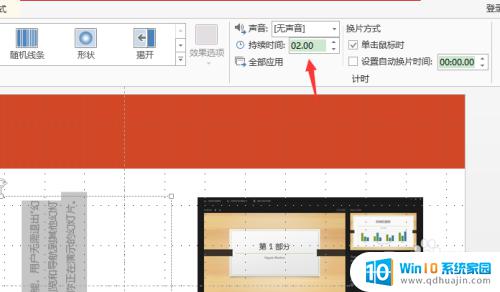
4.然后点击“全部应用”,即可使整个ppt中的幻灯片全部生效。
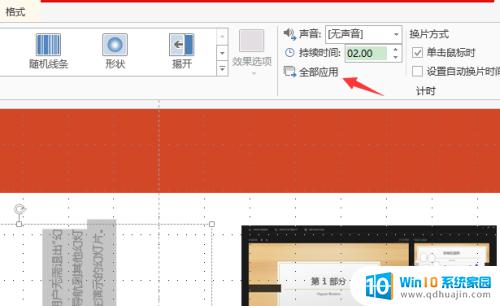
5.在“换片方式”下端,可以勾选并调整“设置自动换片时间”。间接调慢ppt播放速度。
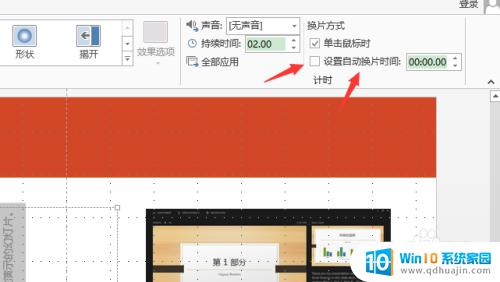
通过设置幻灯片放映速度,我们可以更好地控制演示的节奏,让观众更好地理解和接受演示内容。当幻灯片播放过快时,我们可以通过减慢演示速度让观众更好地消化演示内容,并且加强演示效果。因此,我们务必注意设置幻灯片放映速度,从而创造出更加精彩的演示效果。
幻灯片放映速度如何设置 ppt演示速度如何减慢相关教程
热门推荐
电脑教程推荐
win10系统推荐
- 1 萝卜家园ghost win10 64位家庭版镜像下载v2023.04
- 2 技术员联盟ghost win10 32位旗舰安装版下载v2023.04
- 3 深度技术ghost win10 64位官方免激活版下载v2023.04
- 4 番茄花园ghost win10 32位稳定安全版本下载v2023.04
- 5 戴尔笔记本ghost win10 64位原版精简版下载v2023.04
- 6 深度极速ghost win10 64位永久激活正式版下载v2023.04
- 7 惠普笔记本ghost win10 64位稳定家庭版下载v2023.04
- 8 电脑公司ghost win10 32位稳定原版下载v2023.04
- 9 番茄花园ghost win10 64位官方正式版下载v2023.04
- 10 风林火山ghost win10 64位免费专业版下载v2023.04